XMLファイルの取得
次はXML形式のファイルを用意し、ダウンロードして利用してみます。次のようなXMLファイルを用意しました。
<?xml version="1.0" encoding="UTF-8" ?>
<markers>
<marker>
<lat>41.796864</lat>
<lng>140.756965</lng>
<name>五稜郭</name>
</marker>
<marker>
<lat>41.766711</lat>
<lng>140.717783</lng>
<name>赤レンガ倉庫</name>
</marker>
<marker>
<lat>41.772596</lat>
<lng>140.725261</lng>
<name>函館朝市</name>
</marker>
</markers>
まずは読み込んだデータをノードに分解します。Goolge Maps APIで用意されているGXml.parseメソッドを使います。
GXml.parse(xmltext:String)
指定された文字列を XML テキストとして解析し、DOM 表現を返します。ブラウ ザが XML 解析をネイティブでサポートしない場合、これは空の DIV 要素の DOM ノードを返します。 戻り値: Node
XML形式の文字列データを引数として指定すると、DOMオブジェクトに変換したものを取得できます。
function createMap(xmldata, statusCode){
var xml = GXml.parse(xmldata);
}
今回のデータでは、1つの地点に関する情報をmarkerノードとして記述しています。そこでDOMオブジェクトからmarkerノードの集合を取得します。
function createMap(xmldata, statusCode){
var xml = GXml.parse(xmldata);
var markers = xml.documentElement.getElementsByTagName("marker");
}
それぞれのmarkerノードにはlatノード、lngノード、nameノードが含まれています。
function createMap(xmldata, statusCode){
var xml = GXml.parse(xmldata);
var markers = xml.documentElement.getElementsByTagName("marker");
for (var i = 0; i < markers.length; i++) {
var lats = markers[i].getElementsByTagName("lat");
var lngs = markers[i].getElementsByTagName("lng");
var names = markers[i].getElementsByTagName("name");
}
}
各ノードからテキストを取得するにはGoolge Maps APIで用意されているGXml.valueメソッドを使って取得できます。
GXml.value(xmlnode:Node)
DOM 表現で指定された XML ドキュメント フラグメントのテキスト値 (つまり、 プレーン テキストのコンテンツのみ) を返します。 戻り値: String
具体的には次のように記述します。
function createMap(xmldata, statusCode){
var xml = GXml.parse(xmldata);
var markers = xml.documentElement.getElementsByTagName("marker");
for (var i = 0; i < markers.length; i++) {
var lats = markers[i].getElementsByTagName("lat");
var lngs = markers[i].getElementsByTagName("lng");
var names = markers[i].getElementsByTagName("name");
var lat = parseFloat(GXml.value(lats[0]));
var lng = parseFloat(GXml.value(lngs[0]));
var name = GXml.value(names[0]);
}
}
後は取得した座標や名称に応じて必要な処理を行います。
サンプルプログラム
では試してみます。
var map;
function initialize() {
if (GBrowserIsCompatible()) {
map = new GMap2(document.getElementById("map_canvas"));
map.setCenter(new GLatLng(41.782737,140.738897), 13);
GEvent.addListener(map, "click", clickAction);
}
}
function downloadData(){
GDownloadUrl("data.xml", function dispData(data, statusCode){
var xml = GXml.parse(data);
var markers = xml.documentElement.getElementsByTagName("marker");
for (var i = 0; i < markers.length; i++) {
var lats = markers[i].getElementsByTagName("lat");
var lngs = markers[i].getElementsByTagName("lng");
var names = markers[i].getElementsByTagName("name");
var lat = parseFloat(GXml.value(lats[0]));
var lng = parseFloat(GXml.value(lngs[0]));
var name = GXml.value(names[0]);
map.addOverlay(createMarker(lat, lng, name));
}
});
}
function createMarker(lat, lng, name) {
var marker = new GMarker(new GLatLng(lat, lng));
var html = "<p>" + name + "</p>";
GEvent.addListener(marker, "click", function(){
marker.openInfoWindowHtml(html);
});
return marker;
}
<!DOCTYPE html "-//W3C//DTD XHTML 1.0 Strict//EN"
"http://www.w3.org/TR/xhtml1/DTD/xhtml1-strict.dtd">
<html xmlns="http://www.w3.org/1999/xhtml">
<head>
<meta http-equiv="content-type" content="text/html; charset=UTF-8"/>
<title>サンプル:XMLファイルの取得</title>
<script src="http://maps.google.com/maps?file=api&v=2&key=(key)&sensor=false"
type="text/javascript" charset="utf-8"></script>
<script src="./js/code3_1.js" type="text/javascript"></script>
</head>
<body onload="initialize()" onunload="GUnload()">
<div id="map_canvas" style="width: 400px; height: 400px"></div>
<form>
<p>
<input type="button" id="btn" value="ダウンロード" onclick="downloadData()" />
</p>
</form>
</body>
</html>
<?xml version="1.0" encoding="UTF-8" ?>
<markers>
<marker>
<lat>41.796864</lat>
<lng>140.756965</lng>
<name>五稜郭</name>
</marker>
<marker>
<lat>41.766711</lat>
<lng>140.717783</lng>
<name>赤レンガ倉庫</name>
</marker>
<marker>
<lat>41.772596</lat>
<lng>140.725261</lng>
<name>函館朝市</name>
</marker>
</markers>
ではブラウザで上記のURLを見てみます。
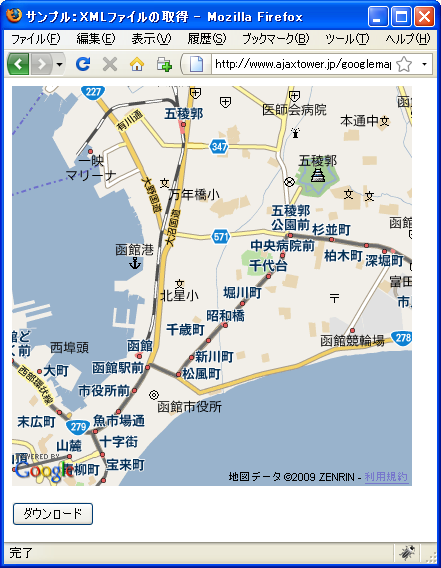
地図下の「ダウンロード」ボタンを押すと、サーバからXMLファイルを取得し、ファイルに書かれていた3つの地点にマーカーを設置します。
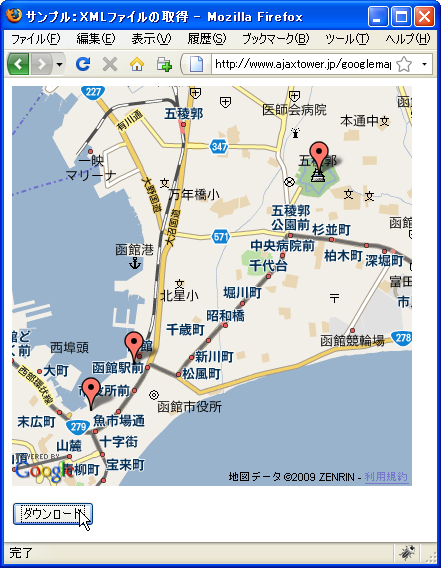
マーカーをクリックすると、その地点の名称が記載された情報ウィンドウを表示します。
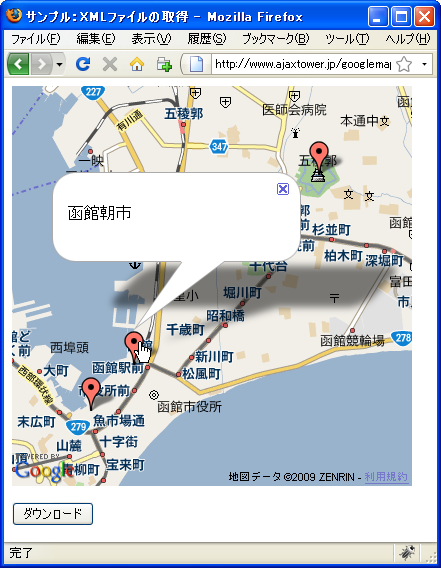
( Written by Tatsuo Ikura )

著者 / TATSUO IKURA
プログラミングや開発環境構築の解説サイトを運営しています。